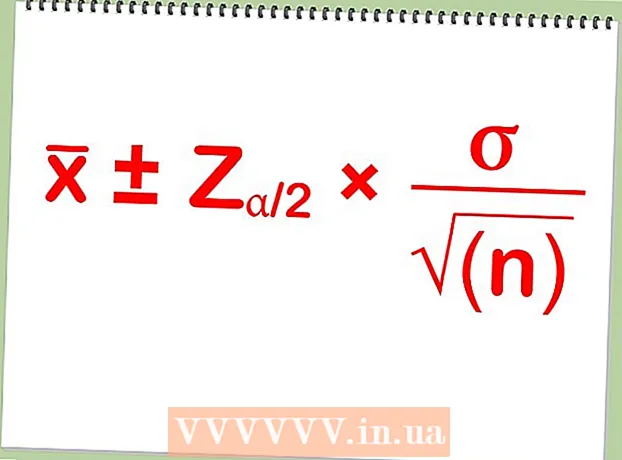Avtor:
John Stephens
Datum Ustvarjanja:
26 Januar 2021
Datum Posodobitve:
1 Julij. 2024

Vsebina
Microsoft Word se pogosto uporablja za urejanje in urejanje običajnih besedilnih dokumentov in datotek za druga dela. Toda ali ste vedeli, da lahko Word uporabljamo celo za ustvarjanje umetniških oblik, s katerimi bomo naše besedilne datoteke naredili privlačnejše? Obstaja nekaj "nasvetov", kako narediti besedilo bolj nazorno, pri čemer je zvijanje besedila način, da dokument izgleda ne drugače, a vseeno privlačen.
Koraki
1. del 2: Ustvarite nov dokument ali odprite obstoječo datoteko
Odprite Microsoft Word. Kliknite gumb Start ali kroglo v spodnjem levem kotu namizja, da odprete meni Start. V meniju izberite »Vsi programi« in odprite tukaj navedeno mapo Microsoft Office. V mapi je ikona bližnjice Microsoft Word.

Ustvarite nove dokumente. Ko se MS Word odpre, kliknite jeziček »Datoteka« v zgornjem levem kotu okna MS Word in v spustnem meniju izberite »Novo«, da ustvarite nov besedilni dokument.
Odprite dokument. Če želite urediti obstoječi Wordov dokument, v spustnem meniju izberite »Odpri« in nato obstoječo datoteko dokumentov, ki jo želite urediti. oglas
2. del 2: Upogibanje črk

Vstavi besedo Art. Kliknite zavihek menija »Vstavi« v zgornjem levem kotu okna MS Word in izberite gumb »WordArt« na vrhu traku.- Na spustnem seznamu izberite zasnovo, ki jo želite uporabiti. Ta seznam se prikaže, ko kliknete gumb WordArt.
Vnesite besedilo. Vnesite vse besede, ki jih želite upogniti, v besedilno polje, ki se prikaže v dokumentu Word.

Ukrivljene črke. Kliknite gumb »Učinki besedila« z žarečo modro ikono »A« poleg navpične skupine slogov WordArt na traku. V spustnem meniju izberite “Transform”, nato v ležečem pojavnem meniju izberite “Follow Path”. WordArt, ki ste ga pravkar ustvarili, bo zvit.
Prilagoditev krivulje. Kliknite vijolično navpično piko poleg okvira WordArt in povlecite po zaslonu, da prilagodite ukrivljenost besedila.
- Ukrivljenost lahko prilagodite od 180 do 360 stopinj.
Shrani dokument. Ko povlečete besedilo pod želeni kot, znova kliknite zavihek »Datoteka« in v spustnem meniju izberite »Shrani kot / shrani«, da shranite pravkar izvedene spremembe. v datoteki doc. oglas